مع iOS 15 و macOS Monterey ، يمكنك إخفاء عنوان IP الخاص بك في Safari على iPhone و iPad و Mac. ستساعد هذه الميزة في حماية معلوماتك الشخصية ومنع المتعقبين من إنشاء ملفك الشخصي بناءً على سلوكك عبر الإنترنت. كجزء من مبادرة منع التتبع الذكي من Apple ، يمكنك حظر أجهزة التتبع دون إنفاق أي أموال على iCloud + أو تثبيت خدمة VPN من جهة خارجية . في الوقت الذي قد تسيء فيه الجهات الخبيثة والشركات الإعلانية استخدام بياناتك ، من الجيد أن يكون لديك طبقة إضافية من الأمان. في هذه الملاحظة ، دعنا نتحقق من خطوات إخفاء عنوان IP في Safari في iOS 15 و macOS Monterey!
كيفية إخفاء عنوان IP في Safari على iPhone و iPad و Mac
بالنسبة للمبتدئين ، فإن عنوان IP (يرمز إلى بروتوكول الإنترنت) هو رقم تعريف مرتبط بجهاز. نظرًا لأن عنوان IP (سلسلة من الأرقام مفصولة بنقطة) فريد من نوعه ، يصبح من السهل تحديد جهاز على الإنترنت أو على شبكة محلية. استنادًا إلى عنوان بروتوكول الإنترنت الخاص بك ، يمكن للمتعقبات الوصول إلى معلومات مثل مدينتك والرمز البريدي ورمز المنطقة. علاوة على ذلك ، يمكنهم حتى معرفة ما إذا كان عنوان IP موجودًا في أي قوائم حظر أم لا.
إخفاء عنوان IP من أجهزة التتبع في Safari على iOS 15 و iPadOS 15
- قم بتشغيل تطبيق الإعدادات على جهاز iPhone أو iPad.
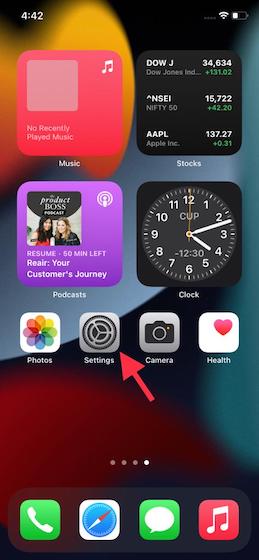
2. الآن ، قم بالتمرير لأسفل واختر Safari .
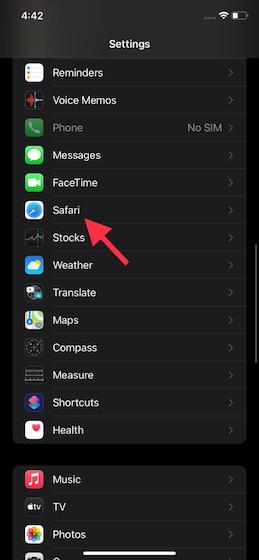
3. بعد ذلك ، انقر فوق ” إخفاء عنوان IP ” الموجود ضمن قسم ” الخصوصية والأمان “.
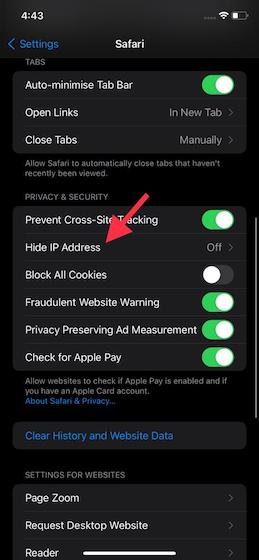
4. بعد ذلك ، اختر الخيار ” From Trackers ” من قائمة إعدادات “Hide IP Address”.
![]()
إخفاء عنوان IP من المتعقبين في Safari على macOS Monterey
- قم بتشغيل Safari على جهاز Mac الخاص بك الذي يعمل بنظام macOS Monterey.
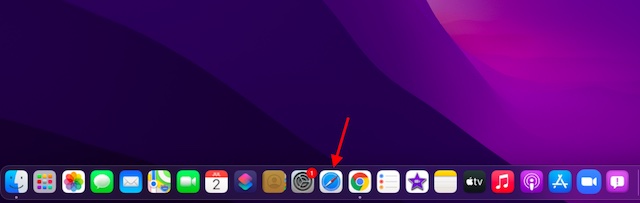
2. الآن ، انقر فوق قائمة Safari الموجودة في الزاوية اليسرى العليا من الشاشة.
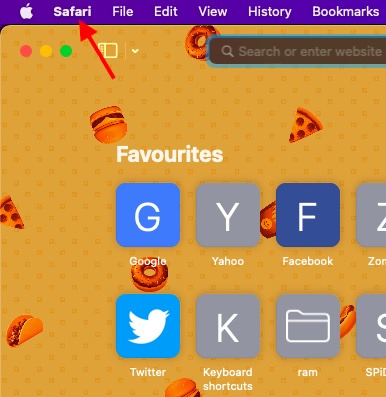
3. بعد ذلك ، حدد ” التفضيلات ” من القائمة المنسدلة.
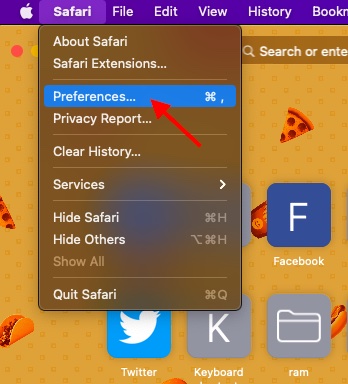
4. بعد ذلك ، انتقل إلى علامة التبويب ” الخصوصية “.
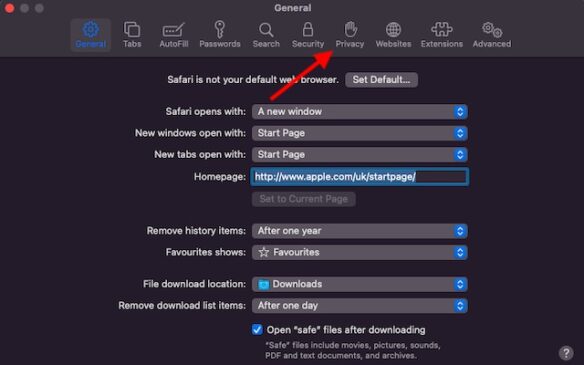
5. أخيرًا ، تأكد من تحديد المربع المجاور لخيار ” إخفاء عنوان IP من أجهزة التتبع “.
![]()
هذا هو! من الآن فصاعدًا ، سيحافظ Safari على عنوان IP الخاص بك مخفيًا عن جميع أجهزة التتبع عبر الإنترنت. لذلك ، يمكنك تصفح الإنترنت بأمان مع راحة بال تامة ، مع العلم أنه لا يمكن الوصول إلى معلوماتك الشخصية عبر الإنترنت.
تحقق من تقرير الخصوصية في Safari للاطلاع على المتعقبين المحظورين على iPhone و iPad و Mac
يقدم Safari أيضًا تقريرًا مفصلاً عن الخصوصية ، مما يتيح لك معرفة عدد أجهزة التتبع التي تم حظرها على كل موقع ويب من أجل تحديد سماتك. إلى جانب ذلك ، يخبرك متصفح Apple أيضًا عن النسبة المئوية لمواقع الويب التي تم الاتصال بها بأجهزة التتبع. والجدير بالذكر أنه يمكنك استخدام Safari Privacy Report للاطلاع على قائمة بجميع أجهزة التتبع ، مما يثبت مدى فائدة هذه الميزة الجديدة.
- على جهاز iPhone أو iPad: توجه إلى Safari وانقر على أيقونة شريط الأدوات (أيقونة ثلاثية النقاط في شريط العنوان في الأسفل). بعد ذلك ، حدد “تقرير الخصوصية”. الآن ، سترى تقرير خصوصية مفصل.
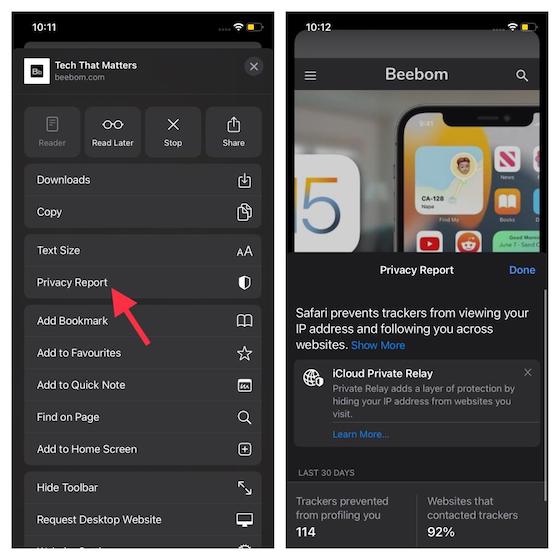
- على جهاز Mac الخاص بك: افتح Safari على جهاز Mac الخاص بك. بعد ذلك ، انقر فوق قائمة Safari في الجزء العلوي الأيسر واختر تقرير الخصوصية.
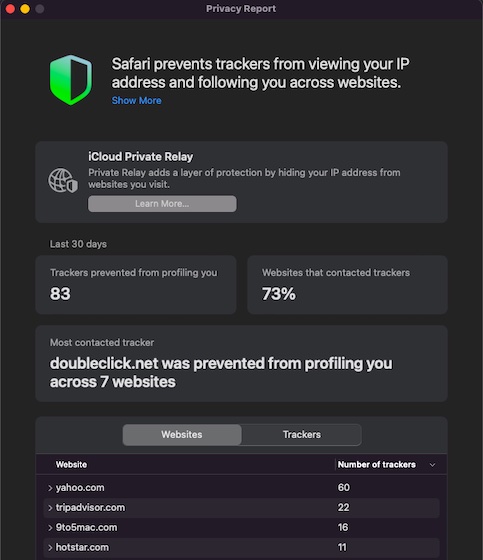
تتبع تقارير خصوصية التطبيقات على iPhone و iPad
مع التركيز بشكل أكبر على تعزيز الخصوصية ، قدمت Apple “تقرير خصوصية التطبيقات” في نظام التشغيل iOS 15. تم تصميم هذه الميزة لإعلامك في أي وقت وكم مرة يصل التطبيق إلى بياناتك ، بما في ذلك جهات الاتصال والميكروفون والكاميرا والصور والموقع خلال الأيام السبعة الماضية. علاوة على ذلك ، يمكن أن يتيح لك تقرير خصوصية التطبيق أيضًا معرفة مجالات الجهات الخارجية التي يشارك التطبيق البيانات معها (تم حظره بواسطة ميزة إخفاء عنوان IP في Safari في iOS 15 و macOS Monterey). كشخص واعٍ بالخصوصية ، ستكون ممتنًا أن يكون لديك خيار لتتبع جميع البيانات التي يمكن للتطبيقات الوصول إليها من مكان مركزي واحد.
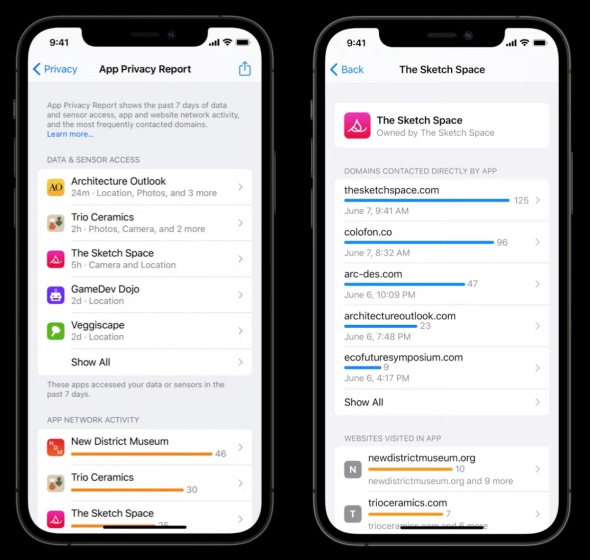
اعتبارًا من iOS 15 beta 2 ، لم تطرح Apple بعد ميزة تقرير خصوصية التطبيق (الإعدادات -> الخصوصية). ومع ذلك ، هناك ميزة مشابهة جدًا تسمى “سجل نشاط التطبيق” (الإعدادات -> الخصوصية) والتي تتيح لك أيضًا حفظ ملخص لمدة 7 أيام عن وقت وصول التطبيقات إلى بياناتك مثل الموقع أو الميكروفون. إلى جانب ذلك ، يتيح لك أيضًا معرفة متى تزور التطبيقات أو المواقع الإلكترونية داخل مجالات اتصال التطبيقات. نظرًا لأن نظام التشغيل iOS 15 لا يزال في مرحلة تجريبية ، فقد يتغير الكثير بحلول الوقت الذي يطرح فيه عملاق كوبرتينو أحدث نسخة من نظام التشغيل iOS.
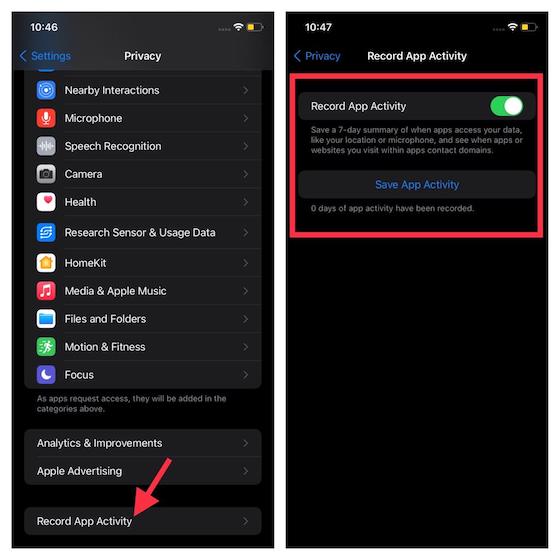
تصفح الويب بأمان في Safari في iOS 15 و macOS Monterey
إذن ، هذه هي الطريقة التي يمكنك بها إخفاء عنوان IP الخاص بك من أجهزة التتبع في Safari على iOS 15 و iPadOS 15 و macOS Monterey. باستخدام هذه الميزة ، سيضمن Safari إخفاء نشاطك عبر الإنترنت عن أجهزة التتبع عبر الإنترنت. وبالتالي ، لن يتمكنوا بعد الآن من الوصول إلى موقعك أو الوصول إلى نشاطك عبر مواقع الويب المختلفة. مع ذلك ، هل لديك أي أسئلة أخرى حول ميزة إخفاء عنوان IP الخاص بـ Safari في iOS 15 و macOS Monterey؟ إذا كانت الإجابة بنعم ، فتأكد من إخبارنا في قسم التعليقات أدناه.